 새 필터 환경으로 전환 – Power BI Desktop 2019년 7월 버전
새 필터 환경으로 전환 – Power BI Desktop 2019년 7월 버전
새 필터 환경으로 전환– Power BI Desktop 2019년 7월 버전 Power BI Desktop 2019년 7월 버전에서는 새 필터 환경이 일반 사용으로 되면서 하얀색 필터 창이 나타납니다. 그런데 Power BI Desktop 2019년 7월 버전에서 예전 버전(검정색 필터 창)에서 작성한 파일을 열게 되면 필터 창이 나타나지 않고 시각화 아래에서 필터 영역이 나타납니다. 해당 보고서를 게시하고 Power BI 서비스로 이동해서 보고서를 살펴보면 새 디자인 해제 상태에서는 검정색 필터 창으로 나타납니다. 새 디자인 설정 상태에서는 바로 하얀색 필터 창으로 나타납니다. 새 디자인 설정에서 그냥 봐도 되겠지만, 기존 버전의 보고서를 Power BI Desktop 2019년 7월 버전에서 열었을 ..
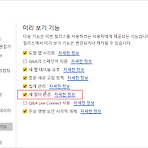 새 필터 환경
새 필터 환경
새 필터 환경 Power BI Desktop 2019년 4월 버전을 사용하면서 시각화 창에서 필터 영역이 보이지 않는다는 게시 글이 있어 간략히 정리합니다. 미리 보기 기능에서 새 필터 환경을 선택하였다면 시각화 창에서 필터 부분이 나타나지 않게 됩니다. 새 필터 환경을 선택하지 않았다면 시각화 창에서 필터 영역이 아래쪽에 나타납니다, 하지만 선택하였다면 시각화 창에서 필터 영역이 다음처럼 나타나지 않습니다. 필터 창을 클릭하여 창을 크게 확장합니다. 그러면 기존 필터 영역과 유사한 부분을 확인할 수 있습니다(이 시각적 개체의 필터, 이 페이지의 필터, 모든 페이지의 필터) 여기에 데이터 필드 추가 부분을 확인할 수 있으며 데이터 필드를 해당 영역으로 드래그하면 됩니다. 그후 기본 필터링에서 값을 선택하..
- Total
- Today
- Yesterday
- SQL Azure
- 업데이트
- SharePoint 2013
- sql server 2012
- Power BI
- Power BI Desktop 업데이트
- Microsoft Fabric
- Paginated Report
- copilot
- Windows Azure Mobile Services
- Visual Studio 2010
- SharePoint Object Model
- sharepoint
- hongju
- redJu
- Power BI 업데이트
- 페이지를 매긴 보고서
- Cloud
- SharePoint Online
- SharePoint 2010
- 클라우드
- Power BI Desktop
- Power BI Copilot
- Power BI Update
- 목표
- Windows Azure
- Power BI Desktop Update
- 정홍주
- Windows Azure 업데이트
- Windows Phone 7
| 일 | 월 | 화 | 수 | 목 | 금 | 토 |
|---|---|---|---|---|---|---|
| 1 | 2 | 3 | 4 | |||
| 5 | 6 | 7 | 8 | 9 | 10 | 11 |
| 12 | 13 | 14 | 15 | 16 | 17 | 18 |
| 19 | 20 | 21 | 22 | 23 | 24 | 25 |
| 26 | 27 | 28 | 29 | 30 | 31 |

